文章详情页
WPS表格怎么给选定单元格加框线
浏览:110日期:2023-11-27 13:44:48
WPS表格怎么给选定单元格加框线,非常简单,只要选中要加的单元格后,点击开始上面的所有框线工具就完成了,具体步骤详细如下:
1、打开WPS2019,新建一个工作簿出来,选中要设置线框的单元格。
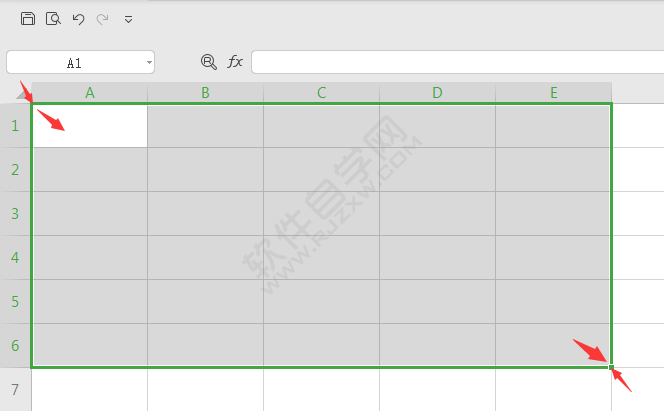
2、然后点击开始菜单,点击所有线框选项。效果如下:
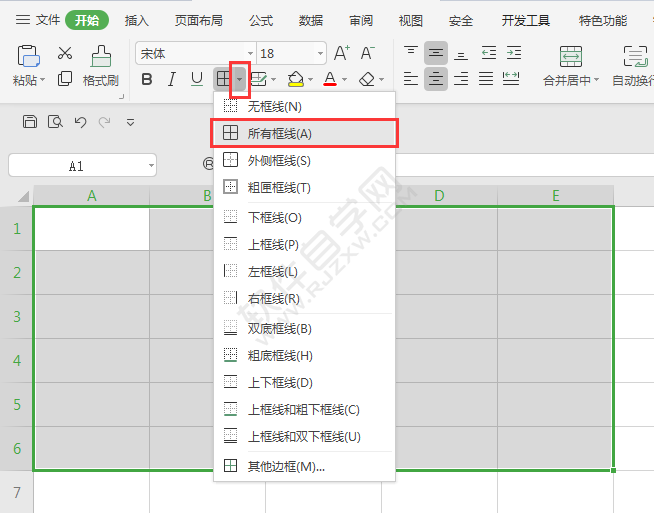
3、这样选中的单元格,就有了线框。效果如下:
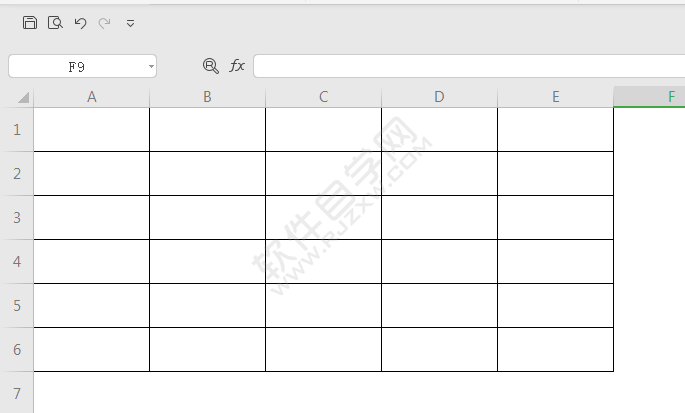
4、另一种方法,也是先选中单元格。
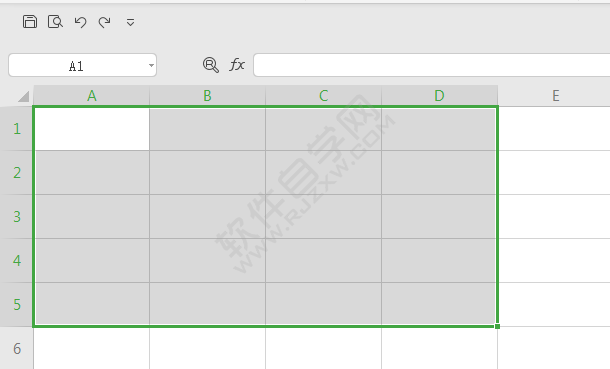
5、右击弹出对话框,选中所有框线。这样就会对所选的单元格添加上、下、左、左、框线了。
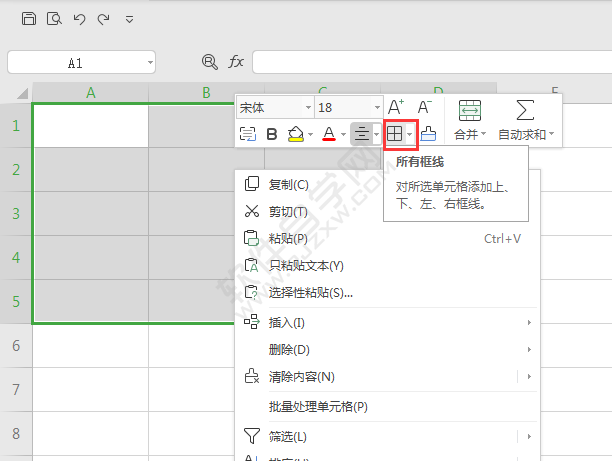
6、是不是也是一样可以加线框啊,你也可以试一下。
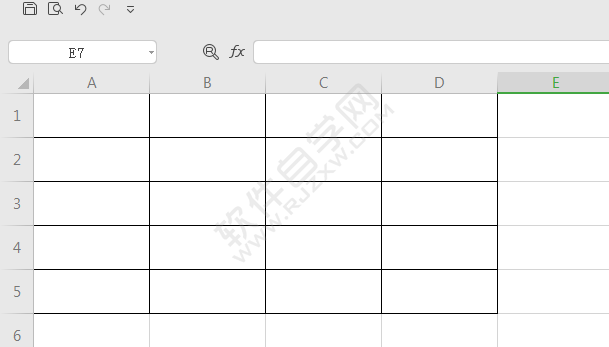
以上介绍的就是WPS表格怎么给选定单元格加框线的方法,喜欢的朋友可以一起来关注好吧啦网学习更多的WPS教程。
以上就是WPS表格怎么给选定单元格加框线,希望大家喜欢,请继续关注好吧啦网。排行榜

 网公网安备
网公网安备